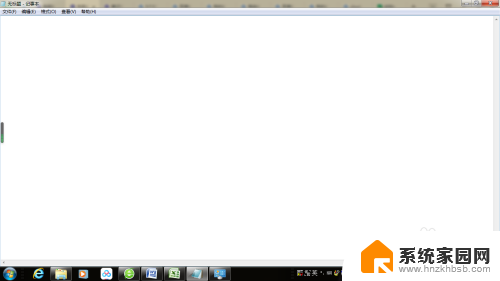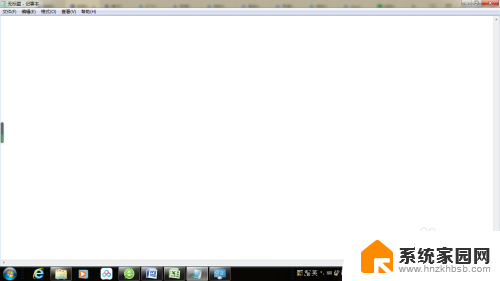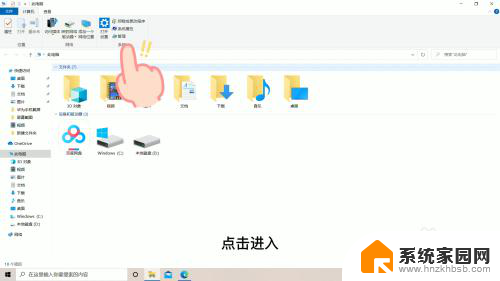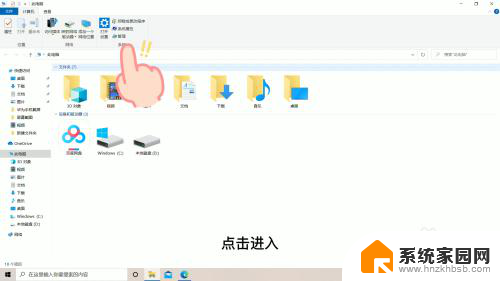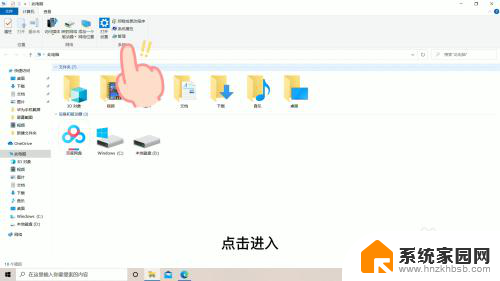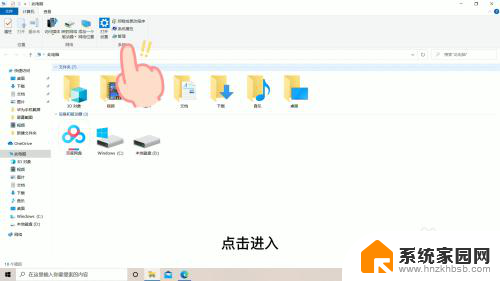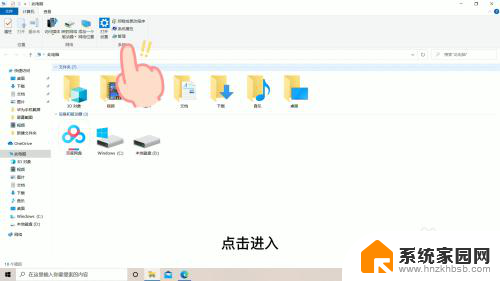电脑打字不显示键盘怎么回事 电脑键盘打字无法显示
更新时间:2024-06-17 17:09:03作者:jiang
有不少用户遇到了一个很奇怪的问题,就是在使用电脑打字的时候,键盘上的字母却无法在屏幕上显示出来,这种情况让人感到非常困惑和苦恼,因为键盘是我们最常用的输入设备之一,如果无法正常显示打字,那么工作和学习都将受到严重影响。针对这个问题,有人猜测可能是键盘连接线松动或者是系统设置问题,但具体原因还需要进一步的排查和解决。希望大家能够及时修复这个问题,让电脑键盘恢复正常使用,提高工作效率和生活质量。
方法如下:
1.打开一个系统自带的文本文件,打字不显示字出来。

2.把鼠标移动到任务栏上输入法位置处,点击右键,选择”设置“。
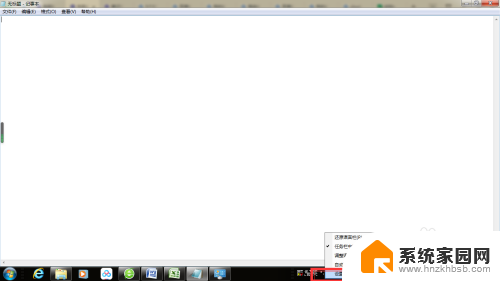
3.在打开的对话框中,选择”语言栏“标签。
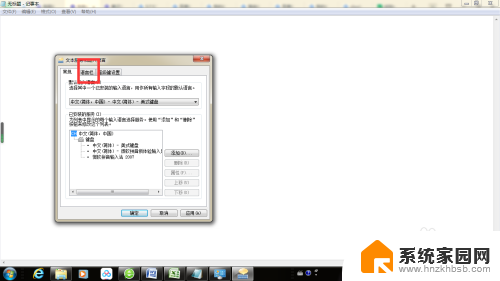
4.勾选”在任务栏中显示其他语言栏图标“,重新打字。候选字框就显示出来了。
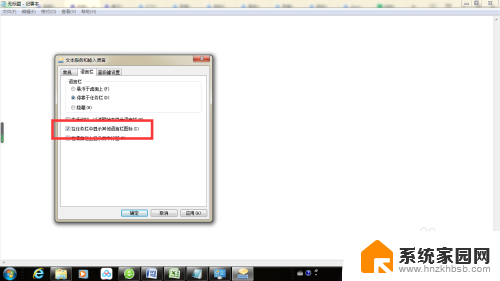
以上是关于电脑键盘无法显示打字的解决方法的全部内容,如果您遇到相同的问题,可以参考本文提供的步骤进行修复,希望这对您有所帮助。